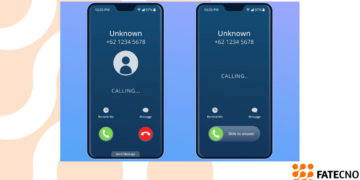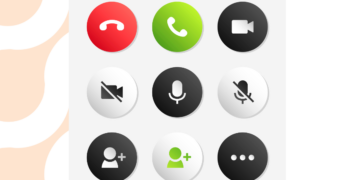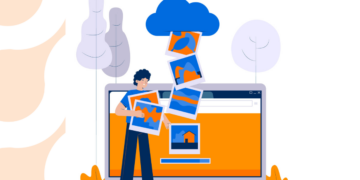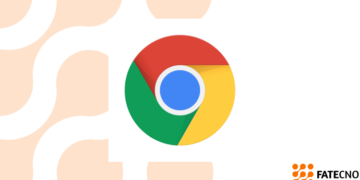Como Usar o WhatsApp Web

O WhatsApp é um aplicativo de mensagens instantâneas popular em todo o mundo. Se você é um usuário frequente do WhatsApp, sabe que é possível usá-lo no seu celular e também em um computador, através do WhatsApp Web.
Neste artigo, vamos mostrar como usar o WhatsApp Web, desde como acessá-lo até como enviar mensagens e fazer chamadas de voz e vídeo.
Como Acessar o WhatsApp Web
Para acessar o WhatsApp Web, você precisa seguir estes passos:
- Abra o seu navegador e acesse o site web.whatsapp.com.
- Abra o WhatsApp no seu celular e toque no ícone de três pontos no canto superior direito da tela.
- Toque em “WhatsApp Web” e aponte a câmera do seu celular para o código QR que aparece na tela do seu computador.
- Assim que o código QR for reconhecido, você terá acesso ao WhatsApp Web no seu computador.
Como Enviar Mensagens
Enviar mensagens no WhatsApp Web é muito simples. Siga estes passos:
- Na coluna da esquerda, selecione o contato ou grupo para o qual você deseja enviar uma mensagem.
- No campo de texto na parte inferior da tela, escreva a sua mensagem.
- Pressione “Enter” para enviar a mensagem.
Você também pode enviar mensagens de voz e áudio no WhatsApp Web. Para isso, clique no ícone do microfone ou do clipe de papel na parte inferior da tela.
Como Fazer Chamadas de Voz e Vídeo
Além de enviar mensagens, você também pode fazer chamadas de voz e vídeo no WhatsApp Web. Siga estes passos:
- Na coluna da esquerda, selecione o contato para o qual você deseja ligar.
- Clique no ícone do telefone ou da câmera para iniciar a chamada de voz ou vídeo.
- Assim que a pessoa atender a chamada, você poderá conversar normalmente.
É importante lembrar que, para fazer chamadas de voz e vídeo no WhatsApp Web, você precisa permitir o acesso à câmera e ao microfone do seu computador.
Como Personalizar o WhatsApp Web
Se você quiser personalizar o seu WhatsApp Web, você pode seguir estes passos:
- Clique no ícone de três pontos na coluna da esquerda.
- Clique em “Configurações”.
- Aqui você pode alterar o papel de parede, as notificações e as informações da sua conta.
Leia também: Conheça o WhatsApp Pay, a tecnologia que permite fazer pagamentos pelo WhastsApp.
Conclusão
O WhatsApp Web é uma ótima opção para quem quer usar o WhatsApp no computador. Seguindo estes passos, você pode acessar o WhatsApp Web, enviar mensagens, fazer chamadas de voz e vídeo e personalizar a sua conta. É importante lembrar que para utilizar o WhatsApp Web, é necessário ter uma conta ativa no aplicativo em seu celular e estar conectado à internet em ambos os dispositivos.
Agora que você sabe como usar o WhatsApp Web, aproveite para se comunicar com seus amigos e familiares de uma forma mais prática e confortável.
Além disso, o WhatsApp Web é ideal para quem precisa usar o aplicativo em um ambiente de trabalho, sem precisar ficar trocando de tela ou de dispositivo a todo momento. Com ele, você pode manter a sua produtividade e ainda estar sempre conectado com as pessoas que mais importam para você.
Por fim, se você ainda não experimentou o WhatsApp Web, aproveite para acessá-lo agora e testar todas as suas funcionalidades. Certamente, você não vai se arrepender de usar essa ferramenta tão prática e eficiente para se comunicar com quem mais gosta.
Gostou deste artigo? Então, não deixe de conferir outras dicas e tutoriais em nosso blog e compartilhar este conteúdo com seus amigos nas redes sociais. Até a próxima!